-
Notifications
You must be signed in to change notification settings - Fork 13
New issue
Have a question about this project? Sign up for a free GitHub account to open an issue and contact its maintainers and the community.
By clicking “Sign up for GitHub”, you agree to our terms of service and privacy statement. We’ll occasionally send you account related emails.
Already on GitHub? Sign in to your account
My Project #7
Labels
Comments
|
|
|
@WangXiaoyugg |
|
YCR |
|
|
|
|
|
预览 |
|
ZJY |
|
─=≡Σ(((つ•̀ω•́)つ ZXW |
fixed |
|
方方老师的页面好像有一个问题,如果页面宽度太小的话,页面样式会错乱, SHZ |
|
@ReedSun 👍 我没考虑小于 1024px 的情况。 |
|
|
Sign up for free
to join this conversation on GitHub.
Already have an account?
Sign in to comment
































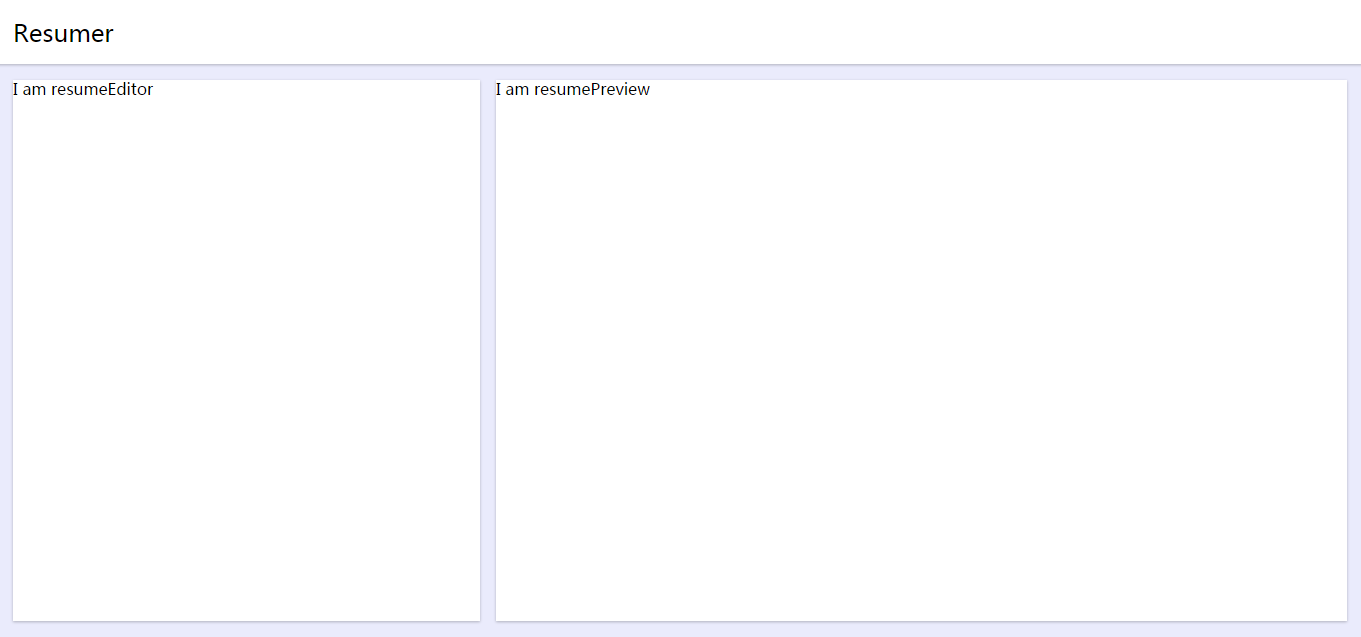

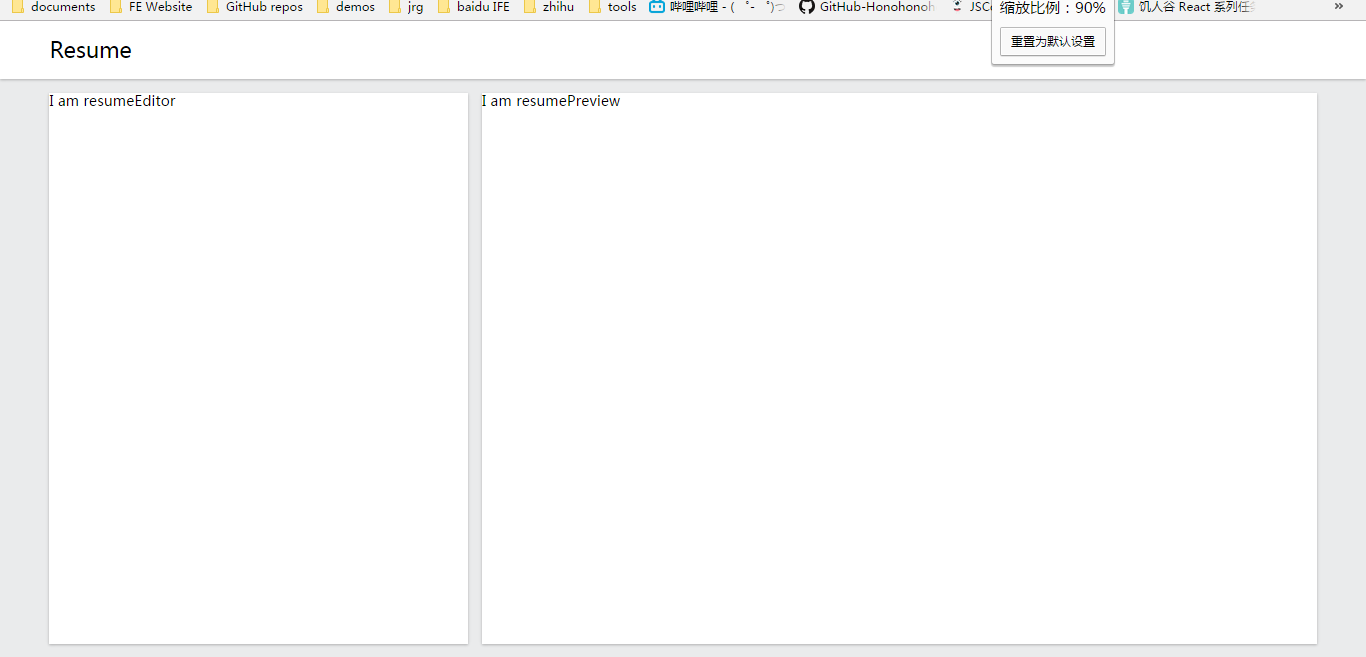
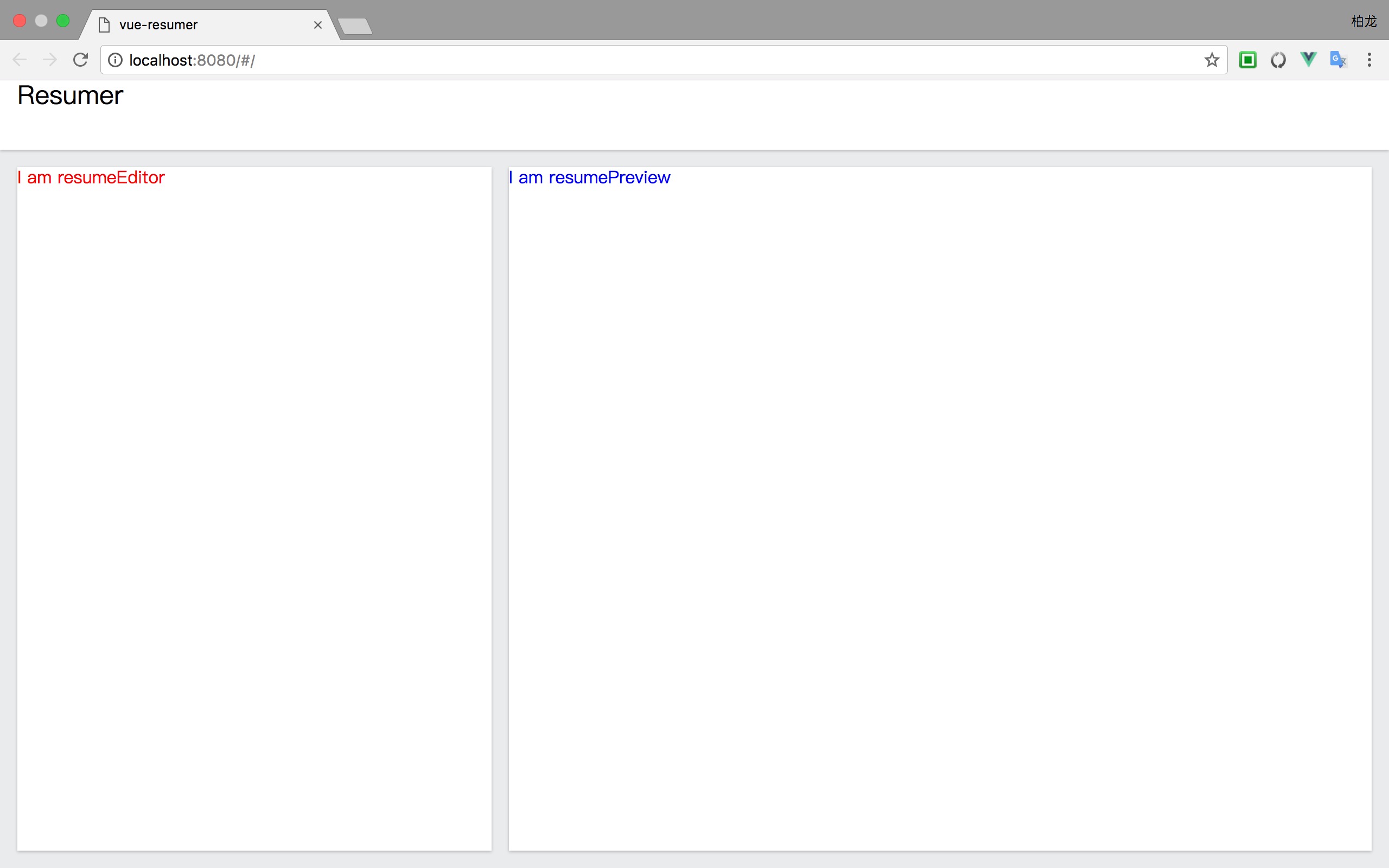



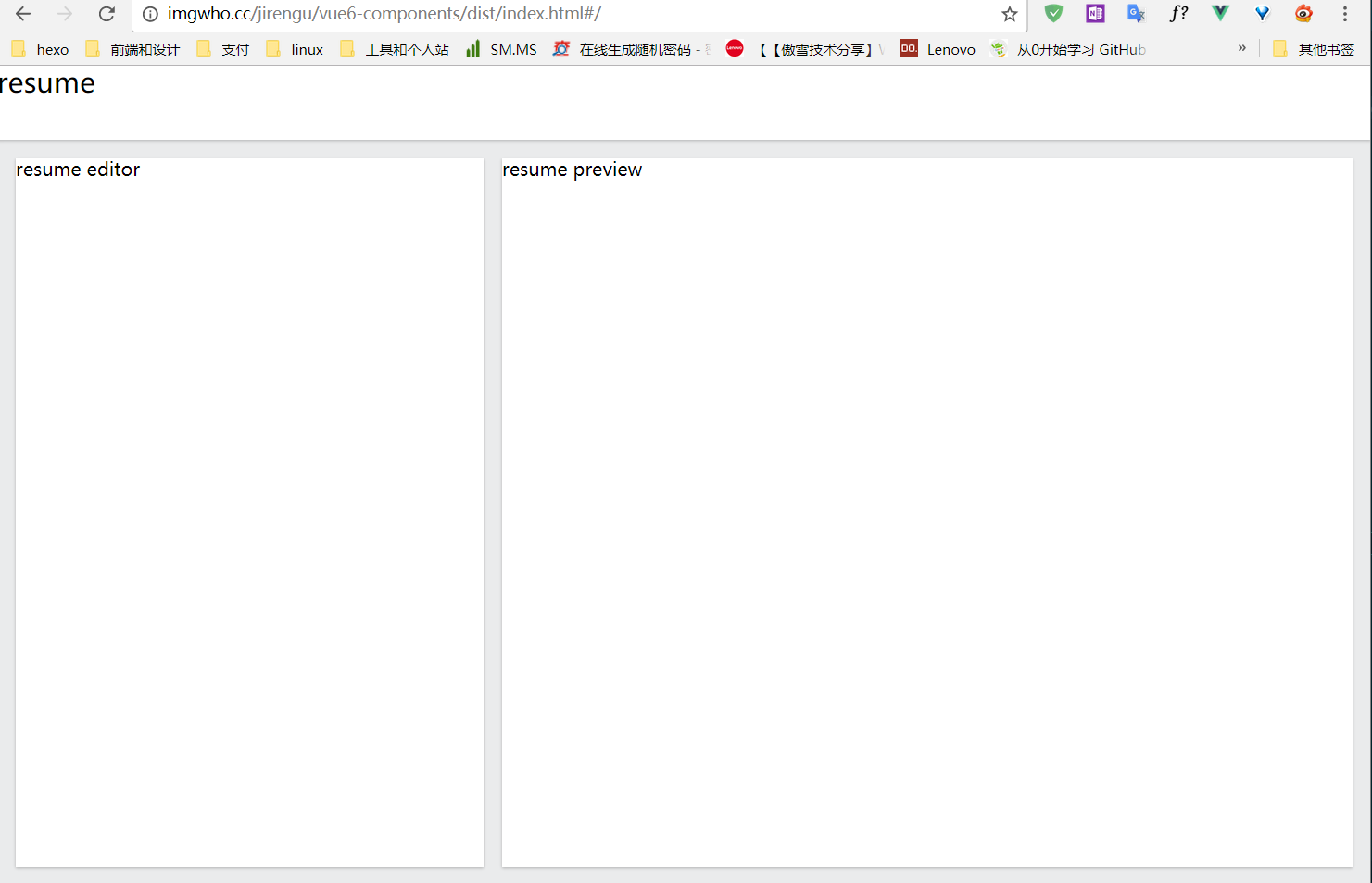




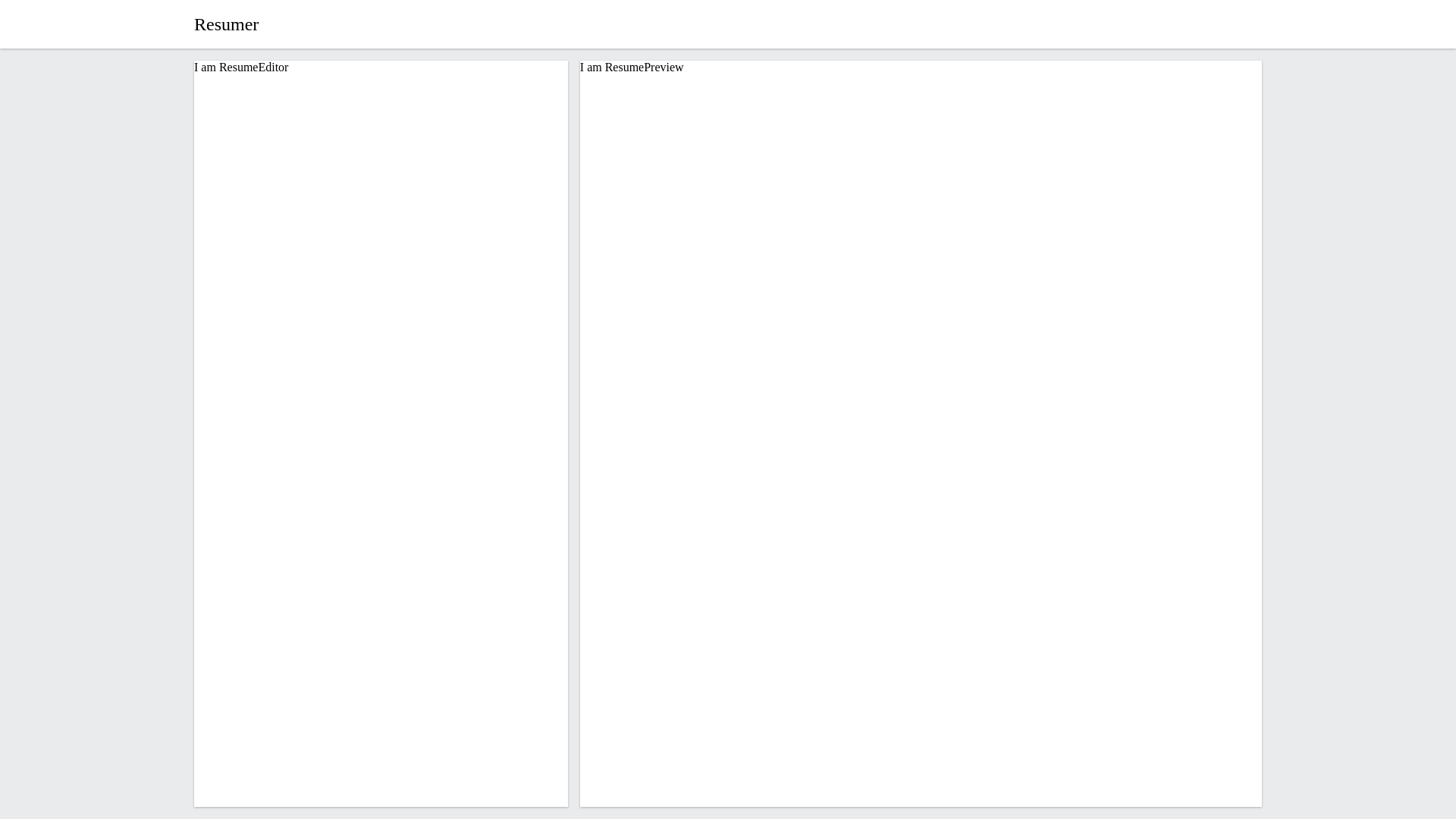




需求分析
你首先得知道你要做什么,你才能开始做。
项目目标
做一个工具,用户可以用这个工具来写简历
功能列表
原型图
我们需要画出一个基本的图片,来描述我们的页面是什么样子:
分模块/分区
我们大概将页面分为几个模块,化整为零,分别开发:
每一个区块的内容都不太复杂:
然后你大概看一下每个按钮的功能,就可以开始干了!
初始化项目
我们之前了解过 webpack,但是我们的项目使用 vue-cli 这个工具。由于 vue-cli 其实也是用了 webpack,所以我们用起来不会特别陌生。
然后全局安装 vue-cli(安装在当前目录也可以),并用 vue-cli 来初始化一个 vue 项目
运行完
npm run dev你就会发现浏览器自动弹出,并访问了 http://localhost:8080/#/ 。webpack 已经在命令行持续运行着,不要关掉它,你用你最喜欢的编辑器打开 resumer 目录即可,我们来看看 vue-cli 生成了些什么。
目录结构
你只要搞清楚源代码在 src 里就行了。
index.html
打开 index.html,里面就一个 div#app,很简单嘛。
想一想,是不是缺点儿什么。
居然没有引用 bundle.js!
但是,如果你去看看 http://localhost:8080/#/ 的源代码,会发现是这样的:
居然多了一行
好吧,我们先接受这个设定,肯定是 vue-cli 在背后做了什么事情。
src/
src 目录的结构如下:
src/main.js
main.js 只是把 #app 替换成了
<App/>,那么<App/>是什么呢?components 属性定义了 App:
components: { App },这是 ES 6 语法,换成 ES 5 语法就是components: { App: App }。那么 App 到底长什么样子呢?看
import App from './App',说明./App.vue定义了 App 的样子:这是 Vue 单文件组件,你自己看看文档。
一个单文件组件包含三个根标签:
<template><script>和<style>,三者分别用来表示内容、行为和样式(正交原则)。使用单文件组件有几个注意事项:
<template>有且仅有一个儿子标签:<script>里面必须包含 export default {}, 也就是说必须默认导出一个对象,对象的属性见文档。<style>默认只支持 CSS,想要支持 SCSS 请看 vue-cli webpack 模板的文档。copy 了, run 了,接下来我们 modify
我们来改一改 App.vue。webpack 已经在 watch 文件了,所以改完代码,你直接切到浏览器就可以看到效果了(连刷新都不用)。
改 template 和 style
结果我们看到一个红色的你好。
加个 data
再看页面,居然没有「你好」两个字。出错了?
这个时候你该干什么?
命令行没报错,浏览器呢:
他说 data 应该是一个 function。看看单文件组件的文档,知道应该改成这样:
喝,报错更奇怪了:
原来这是 ESLint 插件认为我们写的代码不符合规范,它说
你有两个选择
如果你想折腾,就选 1, 把代码改成
如果你不想折腾,就去 build/webpack.base.conf.js 里,把 ESLint 给注释掉,然后重新运行
npm run dev。我就偷懒,选择后者吧。
然后关闭之前的 npm run dev,重新运行。
现在,我爱怎么写就怎么写。
现在,我们基本知道了一个组件要怎么写。
三分天下
我们的应用(App)含有三个部分:顶栏、编辑区和预览。
所以我们新建三个组件。下面是组件结构图:
新建三个 vue 文件:
看代码的过程中有哪里不懂,就在群里问一下,或者在 vue 文档/ ES 6 新特性列表里搜索下。
补充 HTML & CSS
UI 预览在这里:https://jirengu-inc.github.io/jrg-project-5/resumer_mockups/index.html
点击左侧的「编辑」页面,就可以看到页面标注了:
有了标注我们就开始把大体的 HTML 和 CSS 写好。
设计稿的总宽度是 1440px,并没有说明如果页面宽度小于 1440px 会怎样。
这个时候你应该问设计师,「页面宽度如果不足 1440px 我要怎么显示页面?」
目前设计师就是我了。我会说:「按比例缩小吧,最小缩小到 1024px。」
「手机宽度只有不到 400px 怎么办?」
「我们的网站不兼容手机」
「这是你说的哈」
这样我们与设计师的愉快的沟通就结束了,然后你才能开始写代码。
下面是添加样式的过程:
如果你不会 Flex,这里有我的直播课:Flex
到目前为止,效果如下:
继续
然后,当我把分辨率调到 1440px 以上之后,发现 main 并没有居中。(如果你的屏幕不足 1440px,可以缩放一下网页)
现在好看多了:
致饥人谷学员
搞定上面的所有代码,做到和最后一张图基本一致。
如何生成预览链接呢?
首先需要将 config/index.js 中的 assetsPublicPath 改为 '/jrg-project-5/resumer/dist'
然后运行
就会生成一个 dist 目录,dist/index.html 就是可以直接预览的页面(不过必须是 http 协议)
我的预览链接:https://jirengu-inc.github.io/jrg-project-5/resumer/dist/
不知道为什么,
dist/index.html不行dist/就可以。预告
两天后出下一次任务,内容是完善三个组件。
The text was updated successfully, but these errors were encountered: